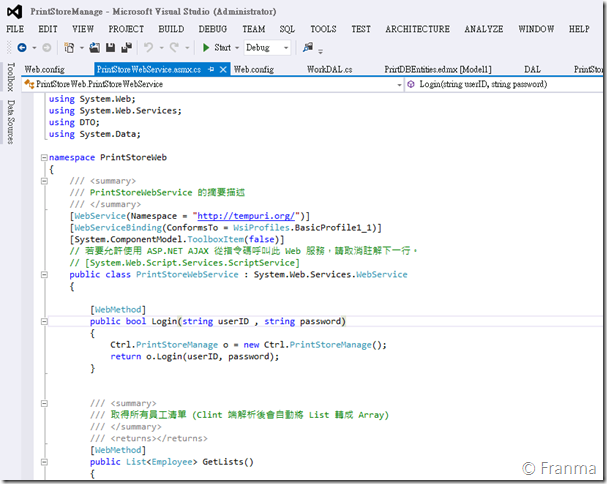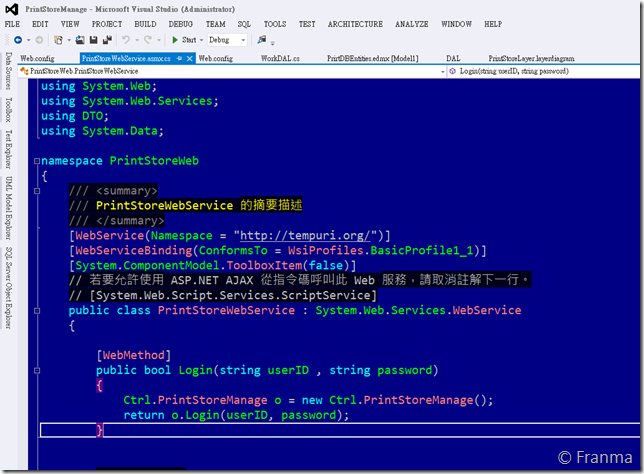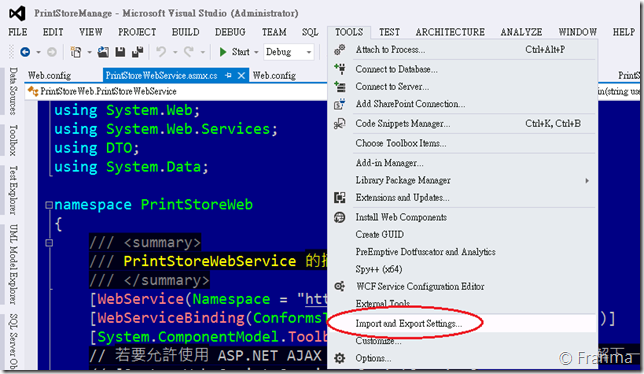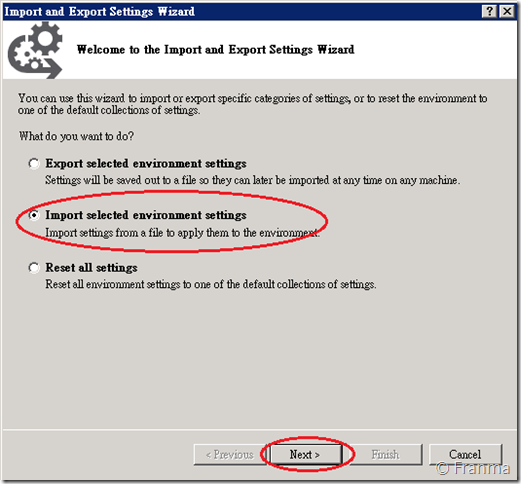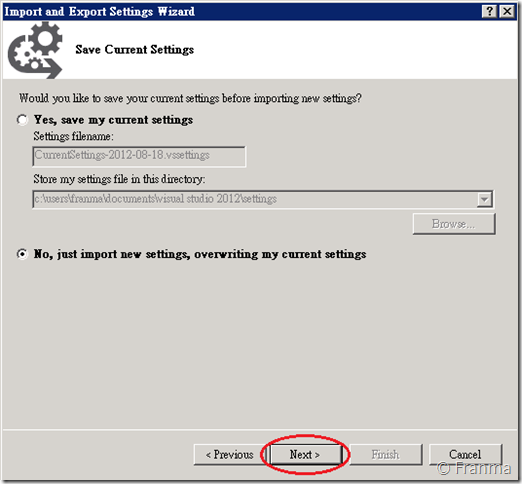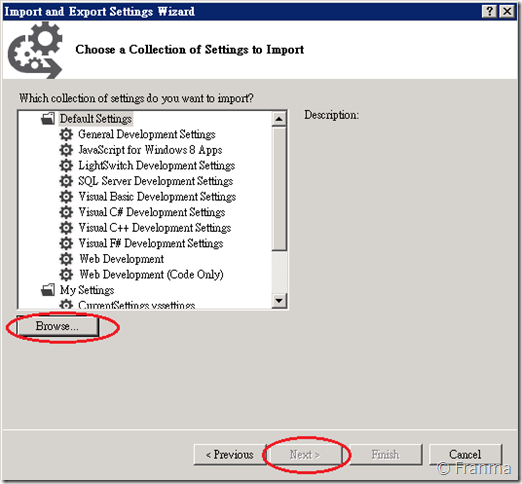Visual Studio 2012 修改文字顏色保護好你的眼晴 Import and Export Settings
選擇比較舒適的顏色
所有的開發工具的文字編輯器中都是以「白底黑色」的方式呈現
說真的,看久了眼晴會覺得有疲勞感,因為白色實在太亮了。
每個人都有自已的顏色喜好,這裡所選色的基準是以 舒適、辨識度高為主
這個系列顏色是我從師父那些學來的,有種很強烈的 PE2 復古風
我有看過是以黑底的風格,但全部都用黑底的話有些想要強調的項目就比較難呈現
以藍底為主軸,關鍵字 和 Identity 也都分別用 青色 和 綠色 呈現 ( 原本是黑色)
而註解則是用 黑底呈現,可以讓人先看到程式說明後,再看程式。
畢竟看註解(中文) 比看 一團程式碼快吧!
除了程式碼外 XML 和 HTML 我也都有調整相同色系的顏色
套用設定檔
有想要嘗試的朋友可以此地方下載
https://skydrive.live.com/#cid=3E957722FC02B734&id=3E957722FC02B734%211703
並選擇 Import and Export Settings
匯入環境設定檔
您可以決定是否要備份,若您都沒有修改過任何設定的話,就可以不用備份了
因為工具都有出廠設定值
選擇好您下載的存放的位置後,按下一步就可以變成新的樣式了喔!
ps.. 因為 Visual Studio 的設定項目實在比以前 VB 時代多太多了,若是那裡我漏掉沒有調到的,再麻煩留個言我會再更新新的版本 ![]() 感蝦~~
感蝦~~